**Debian** \- семейство дистрибутивов Linux, которое наверняка старше тебя. Выпускается с 1993 года неким Ианом Мердоком, о котором не то чтобы интересно говорить. Считается одним из самых стабильных дистрибутивов, поскольку использует не совсем актуальные версии пакетов, которые прошли самое тщательное тестирование, насколько это возможно. Отлично показывает себя в серверном сегменте, при этом в качестве рабочей станции использовать может либо энтузиаст, либо фанатик, потому как возня со специфическим оборудованием в случае с Debian - обычная практика.
Выбор наборов ПО в установщике Debian 12 netinstall. Шаг 8
-
Раскатываем ISO на флешку через Rufus/Balena Etcher/[dd](/Linux/System/dd). Установка может производиться в графическом режиме и в консольном. Отличаются друг от друга они только визуально + в графическом режиме можно тыкать мышкой. Сама же инсталляция происходит в несколько этапов:
+
Раскатываем ISO на флешку через Rufus/Balena Etcher/dd. Установка может производиться в графическом режиме и в консольном. Отличаются друг от друга они только визуально + в графическом режиме можно тыкать мышкой. Сама же инсталляция происходит в несколько этапов:
1. Указываем язык и регион. Язык клавиатуры можно оставить American English.
2. Указываем hostname, опционально домен сети. Скорее всего в случае проблем с сетью предложит выбрать сетевой адаптер. На данном этапе происходит получение адреса по DHCP для дальнейшего скачивания пакетов с репозитория
-
3. Пароль root. Если просто нажать Enter, система попросит ввести логин нового пользователя и пароль. В этом случае пользователь автоматически будет добавлен в группу [sudo](/Linux/System/sudo), и станет пользователем с привилегиями администратора.
+
3. Пароль root. Если просто нажать Enter, система попросит ввести логин нового пользователя и пароль. В этом случае пользователь автоматически будет добавлен в группу sudo, и станет пользователем с привилегиями администратора.
4. Выбираем часовой пояс
5. Выбираем метод по которому система будет установлена на жесткий диск, доступные варианты:
**Guided - use entire disk** \- Стереть все данные с жесткого диска и автоматически разметить разделы. Самая простая установка. Система предложит определиться с выбором монтирования папок /tmp /home и т. д. на отдельные разделы. Можно выбрать все в одном. Применимо в специфических задачах. По умолчанию пытается создать SWAP раздел.
-
**Guided - use entire disk and set up LVM** - Стереть все данные с жесткого диска и автоматически разметить разделы используя [LVM](/Linux/System/LVM). Рекомендуется сначала ознакомиться со статьей
-
**Guided - use entire disk and set up encrypted LVM** - Стереть все данные с жесткого диска и автоматически разметить разделы используя зашифрованный [LVM](/Linux/System/LVM)
-
**Manual** - Ручная разметка жесткого диска. Для продвинутых пользователей. Позволяет как угодно манипулировать разделами, а так же создать программный RAID с использованием [mdadm](/Linux/System/mdadm)
+
**Guided - use entire disk and set up LVM** - Стереть все данные с жесткого диска и автоматически разметить разделы используя LVM. Рекомендуется сначала ознакомиться со статьей
+
**Guided - use entire disk and set up encrypted LVM** - Стереть все данные с жесткого диска и автоматически разметить разделы используя зашифрованный LVM
+
**Manual** - Ручная разметка жесткого диска. Для продвинутых пользователей. Позволяет как угодно манипулировать разделами, а так же создать программный RAID с использованием mdadm
6. Происходит первичная установка базовой системы. В этот момент система предложит просканить USB-флешку на предмет дополнительного ПО, нажимаем нет, потому что в netinstall находится только базовая система. Далее выбираем географическую локацию репозитория. Опционально HTTP прокси если это необходимо.
7. Установщик спросит хотим ли мы участвовать в автоматическом опросе популярности пакетов ПО. По сути телеметрия, можно отказаться.
-
8. Выбираем [SSH](/Linux/System/ssh) Server, поскольку управлять сервером удаленно это круто и нужно. Обязательно указываем standart system utilites, потому как это важный набор консольного ПО. Если хочется рабочий стол с мышками и нескучными обоями - выбирайте DE на свой вкус.
+
8. Выбираем SSH Server, поскольку управлять сервером удаленно это круто и нужно. Обязательно указываем standart system utilites, потому как это важный набор консольного ПО. Если хочется рабочий стол с мышками и нескучными обоями - выбирайте DE на свой вкус.
9. Указываем наш жесткий диск для установки загрузчика GRUB. Можно вручную.
10. Рестартим. Ура, система готова для работы.
## Настройка локали через dpkg-reconfigure
@@ 42,9 42,9 @@
sudo dpkg-reconfigure locales
```
Далее ставим галочки на интересующих нас локалях, чаще всего это `ru_RU.UTF-8`
-

+
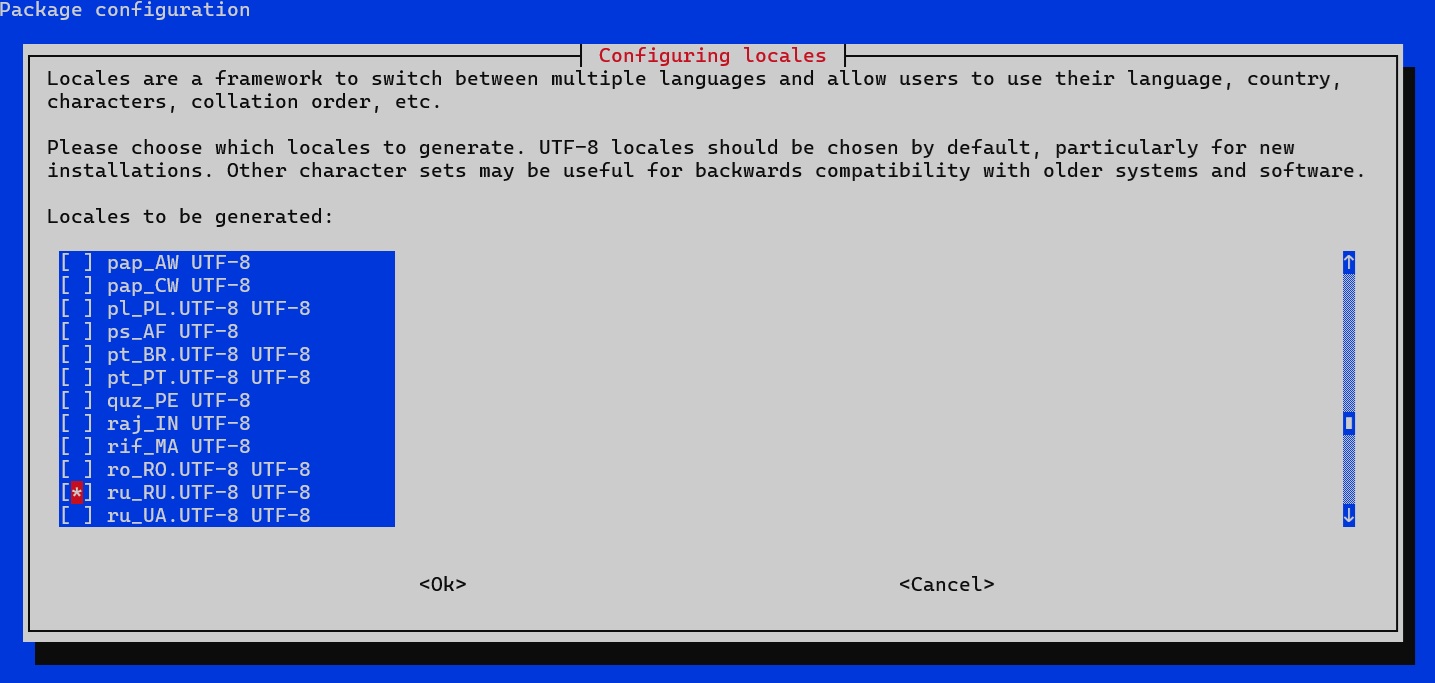
И выбираем локаль которая будет установлена по умолчанию